申請履歴照会の手順を説明します。
|
1.申請・届出メニュー
IDとパスワードを用意し、[照会・変更]ボタンをクリックします。
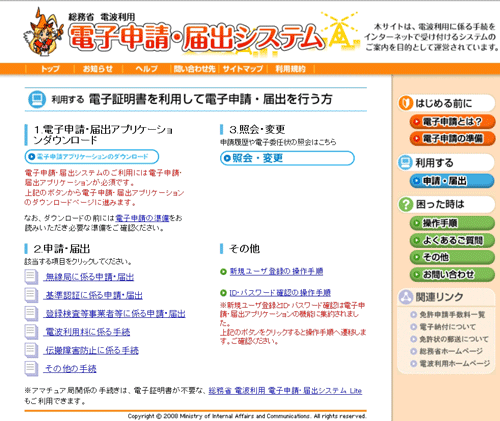
 
|
|
2.ログイン
IDとパスワードを入力し、[ログイン]をクリックします。
入力したパスワードは[*****]のように表示されます。
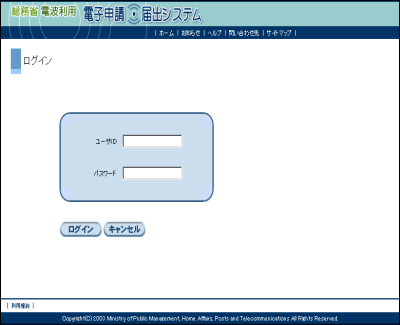
 
|
 このページのトップへ このページのトップへ
|
3.メニュー
メニューの一覧が表示されます。
[申請履歴照会]ボタンをクリックします。
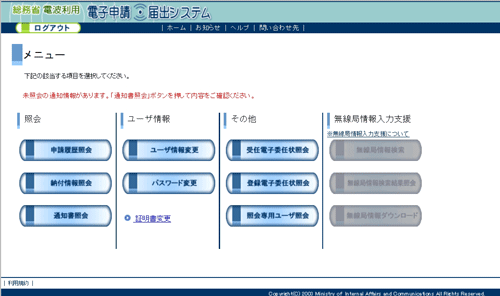
 
|
 このページのトップへ このページのトップへ
|
4.検索条件の入力
検索条件を入力して、[検索]ボタンをクリックします。
- すべての検索条件に一致する申請書を一覧表示します。
- 入力のない項目は、検索条件として扱いません。(検索条件を入力せずに検索ボタンをクリックした場合は、すべての申請書が一覧表示されます。)
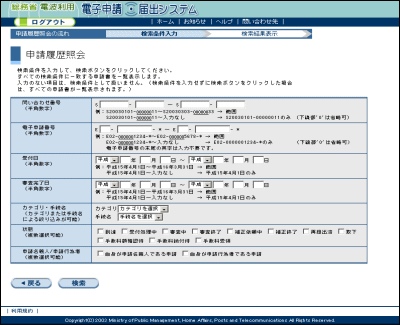
 
|
 このページのトップへ このページのトップへ
|
5.申請履歴照会
検索条件に合致した申請・届出の一覧が表示され、提出した申請・届出の状態を確認することができます。
提出された申請・届出データをダウンロードすることができます。
ダウンロードする申請・届出のチェックボックスをクリックしてチェックが付いた状態にし、[申請書ダウンロード]ボタンをクリックします。
一覧表をダウンロードしたい場合は、[一覧表ダウンロード]ボタンをクリックします。
※ 複数の申請・届出にチェックを付けることで、複数の申請・届出をダウンロードすることができます。
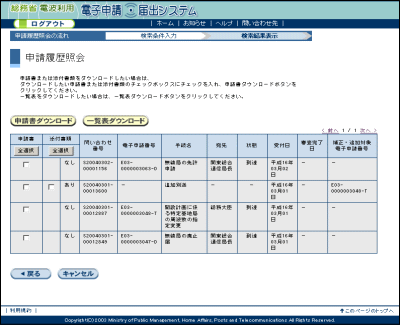
| ■各申請・届出の「状態」について |
 |
「到達」 |
送信された申請・届出が「電波利用 電子申請・届出システム」に到達しました。 |
 |
「受付処理中」 |
提出された申請・届出の受付処理が行われています。 |
 |
「審査中」 |
提出された申請・届出の審査が行われています。 |
 |
「審査終了」 |
提出された申請・届出の審査がすべて終了しました。 |
 |
※上記の申請・届出の状態のほかに、下記の状態があります。
|
 |
「補正依頼中」 |
提出された申請・届出に不備があります。補正し、再提出してください。 |
 |
「再提出済」 |
補正終了後の申請・届出の受付が完了しました。 |
 |
「手数料納付待」 |
手数料の納付待ちです。手数料を納付してください。 |
 |
「取下げ」 |
取下げ願が受理されました。 |
 |
※ 「取下げ」を行いたい場合は、取下げ対象の申請・届出の宛先(提出先)へ「取下げ願」を書面にて提出するか、電子申請・届出アプリケーションの「その他画面」の「取下げ願」から提出してください。 |
 
|
 このページのトップへ このページのトップへ
|